
par Camille Gruhier

par Camille Gruhier
L’iPad pourra-t-il bientôt remplacer un ordinateur ? Jusqu’à présent, la tablette tactile d’Apple fonctionnait sous iOS, le système d’exploitation mobile initialement conçu pour ses iPhone. Cet automne, Apple lancera iPadOS, un système spécialement pensé pour les iPad, censé apporter des fonctionnalités permettant de mieux exploiter la tablette. Nous avons pu installer le nouveau système pour vous livrer nos premières impressions.
En 2010, avec son premier iPad, Apple inaugurait l’ère de la tablette tactile au cœur du foyer. Ni smartphone, ni ordinateur, la tablette se voulait – et se veut toujours – un appareil multimédia facile à transporter pour naviguer sur Internet, regarder des vidéos, jouer ou bien lire la presse au quotidien. Depuis, deux nouvelles familles d’appareils ont redistribué les cartes de l’informatique grand public. Les ultrabooks d’abord, des PC légers et le plus souvent modulables (on peut les utiliser en mode tablette en plaquant le clavier au dos de l’appareil ou en inclinant l’appareil comme sur un chevalet), ont donné un coup de jeune aux ordinateurs portables classiques. Les tablettes hybrides ensuite, également appelées tablettes « Pro », « 2 en 1 » ou « détachables », dont le clavier amovible fait la particularité. C’est à cette famille qu’appartiennent les iPad Pro, cette gamme d’iPad géants qu’Apple a inauguré en 2015 en les vendant comme alternative aux ordinateurs portables.
Seulement, quoiqu’en dise Apple, aucun iPad n’a jamais pu remplacer complètement un ordinateur. En cause, leur système d’exploitation iOS. Conçu pour ses iPhone, ce système n’offre pas toutes les fonctionnalités nécessaires sur un ordinateur. Impossible, par exemple, de copier des documents stockés sur une clé USB ou d’ouvrir deux documents Word côte-à-côte. Pas possible non plus d’installer d’autres applications que celles disponibles dans la boutique App Store. Ce dernier point est toutefois à nuancer car désormais, on trouve dans la boutique toutes les applications courantes dans le cadre d’un usage familial. Les jeux côtoient les applis de bureautique, de retouche photo, de montage vidéo ou encore de création musicale.
Apple va adapter son système iOS et lancer iPadOS dès cet automne pour profiter au mieux du format spécifique de la tablette. Le nouvel OS sera disponible sous la forme d’une mise à jour gratuite disponible pour les iPad cinquième génération, iPad Air 2, iPad Mini 4 et tous les iPad Pro. Nous avons déjà pu prendre en main ce nouveau système en l’installant sur un iPad Pro de première génération. Ainsi équipée, la tablette peut-elle réellement remplacer un ordinateur ? En préambule, il faut savoir qu’Apple ne livre pas de clavier avec ses iPad, il les vend en accessoire (comme le stylet Apple Pencil, apprécié des graphistes). Pour espérer remplacer son ordinateur, il faudra donc d’abord accepter d’ouvrir son portefeuille et ajouter au prix de la tablette celui du clavier, entre 179 et 229 € selon les modèles (chaque iPad a le sien).
Côté logiciel, le système iPadOS offre d’abord un nouvel écran d’accueil. L’iPad conserve son ADN en présentant les différentes applications alignées sur plusieurs écrans. Mais désormais, à gauche, l’utilisateur peut décider d’afficher une colonne de widgets pour avoir constamment sous les yeux les prochains événements de son agenda, la météo ou les dernières actualités. En bas, une barre d’accès rapide permet de ranger, à gauche, ses applications préférées (jusqu’à 15) et donne accès, à droite, aux 3 dernières applis utilisées. Rien de révolutionnaire, mais cet écran se rapproche du bureau d’un ordinateur Mac.
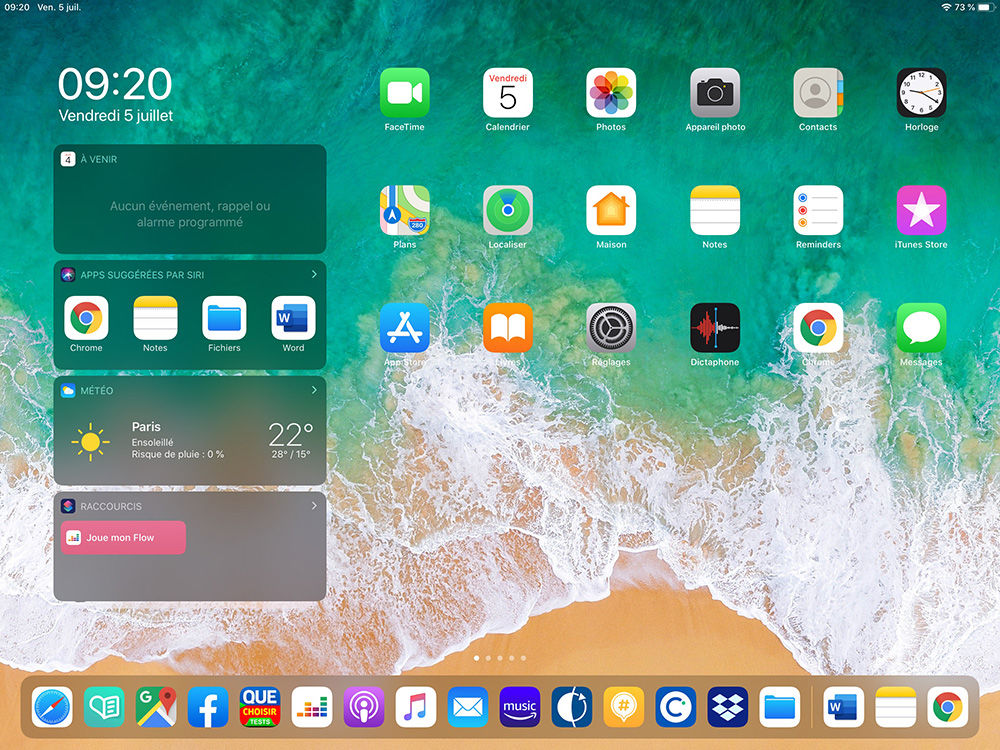
C’est depuis cette barre d’applications que l’on active l’une des fonctions phares de ce nouveau système d’exploitation : le mode multitâche. Jusqu’à présent, celui-ci se résumait en l’affichage d’une seconde appli dans une fenêtre flottante au-dessus de l’appli en cours. Ni pratique, ni convaincant. Avec iPadOS, il est désormais possible de partager son écran entre deux applications (Mail et Google Maps, par exemple). Vous pourrez diviser l’écran en deux ou à 70-30 % entre les deux applis. Espérons d’ailleurs qu’Apple mettra en ligne de bons tutoriels cet automne, car les gestes nécessaires pour exploiter cette fonction exigent un certain apprentissage. Il est également possible de partager l’écran entre deux fenêtres de la même application, ce qui peut s’avérer pratique pour comparer deux courriels, deux notes ou pour avoir sous les yeux deux pages web. Mais seules quelques applis Apple sont compatibles, comme Notes, Safari, Mail ou encore Emplacements. Cette dernière, également appelée Explorateur de fichiers, est l’autre fonction majeure qui rapproche l’iPad d’un ordinateur.
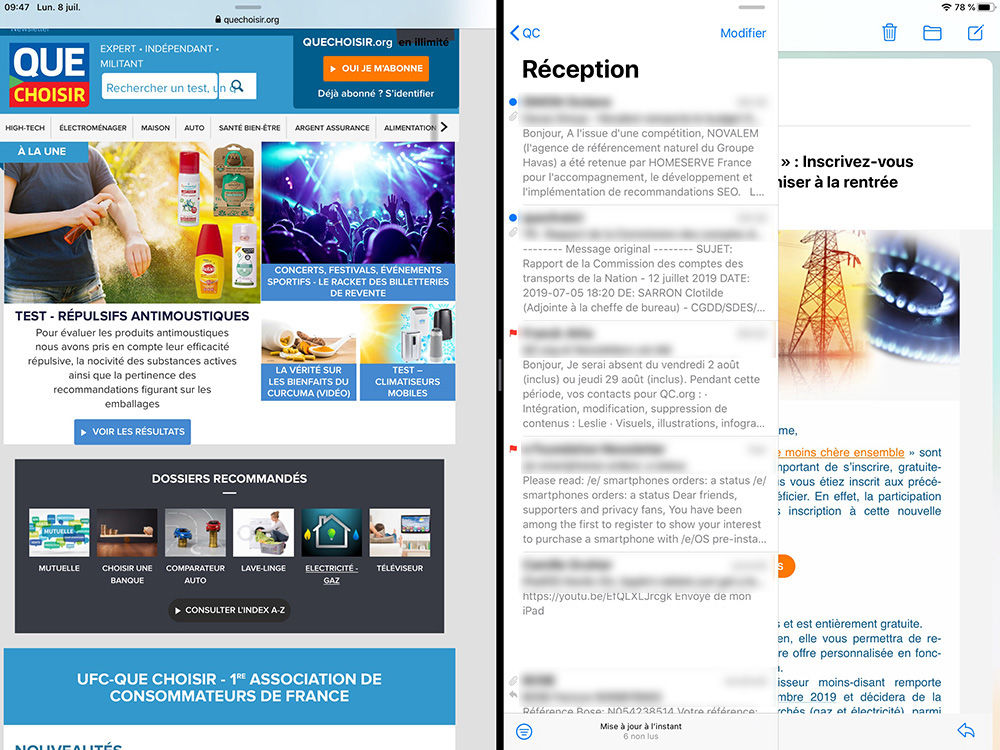
Désormais, l’utilisateur peut jongler beaucoup plus facilement avec ses fichiers. D’abord, il est enfin possible de connecter à l’iPad une clé USB, un disque dur ou une carte mémoire pour transférer facilement des fichiers. C’était l’un des principaux reproches que nous formulions à l’encontre des iPad, qui exigeaient de passer par iTunes. Il faudra quand même acheter un adaptateur adéquat puisque l’iPad n’intègre pas de port USB. Comptez 25 € pour un adaptateur USB-C vers USB, 45 € pour un adaptateur USB-C vers carte SD, 35 € pour un adaptateur Lightning vers carte SD et 35 € pour un adaptateur Ligthning vers USB (1).

Avec iPadOS, l’arborescence des documents se rapproche de celle de macOS, le système des ordinateurs (elle-même assez comparable à l’arborescence de Windows). On distingue clairement le stockage sur l’iPad et sur le Cloud. Comme sur tout ordinateur, on peut créer un dossier et y ranger les fichiers souhaités. On peut même déplacer facilement un dossier d’un emplacement à un autre en le déplacement d’un glissement de doigt sur l’écran tactile. Simple, intuitif, efficace. iPadOS permet aussi de scanner un document et de le ranger dans le bon dossier en un clic (cette fonction sera également disponible dans iOS13, le système pour iPhone, qui sera lancé cet automne).
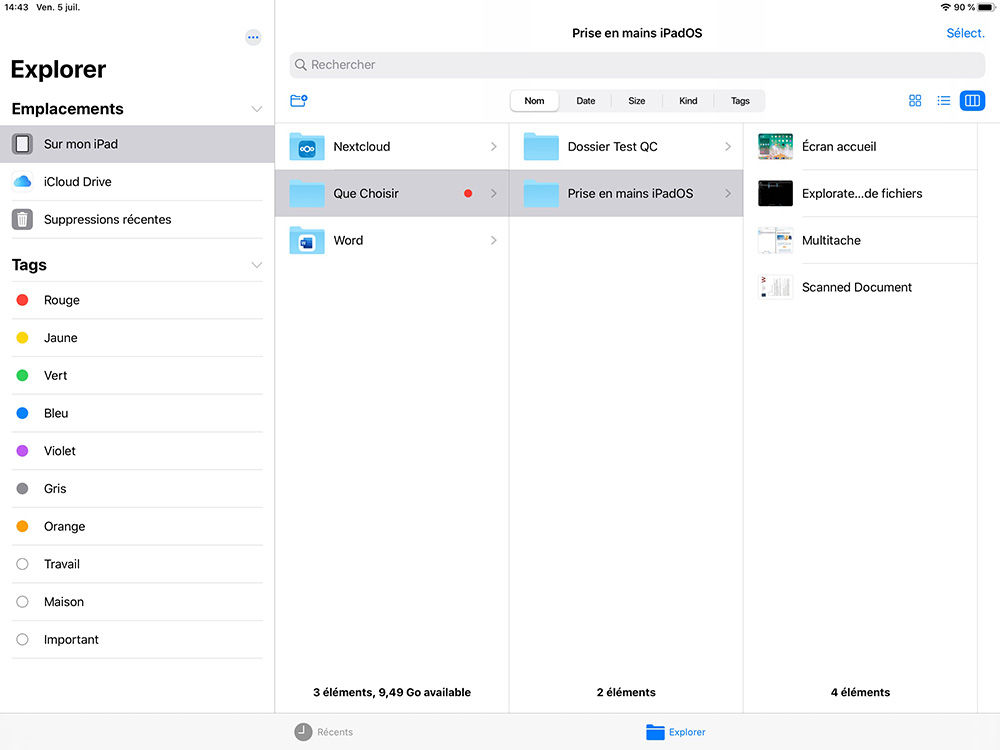
Autre signal de la volonté d’Apple de faire de son iPad un ordinateur : le navigateur Safari affiche les versions « desktop » des sites Internet, pas leur version mobile, souvent allégée. En outre, les sites un peu lourds, comme ceux qui permettent par exemple de partager des documents (Google Docs, etc.), s’affichent exactement comme sur un PC. Enfin, iPadOS permet d’utiliser la tablette avec une souris Bluetooth, ce qui était jusqu’alors impossible. Notez toutefois que cette option est présentée comme une fonction d’« accessibilité » destinée à pallier des déficiences moteur de l’utilisateur, comme l’énonciation des contenus pallie les déficiences visuelles ou le jumelage d’appareils auditifs pallie les déficientes auditives (2). Apple, qui a démocratisé la souris dans les années 1980, ne semble plus l’inclure dans sa vision de l’informatique de demain.
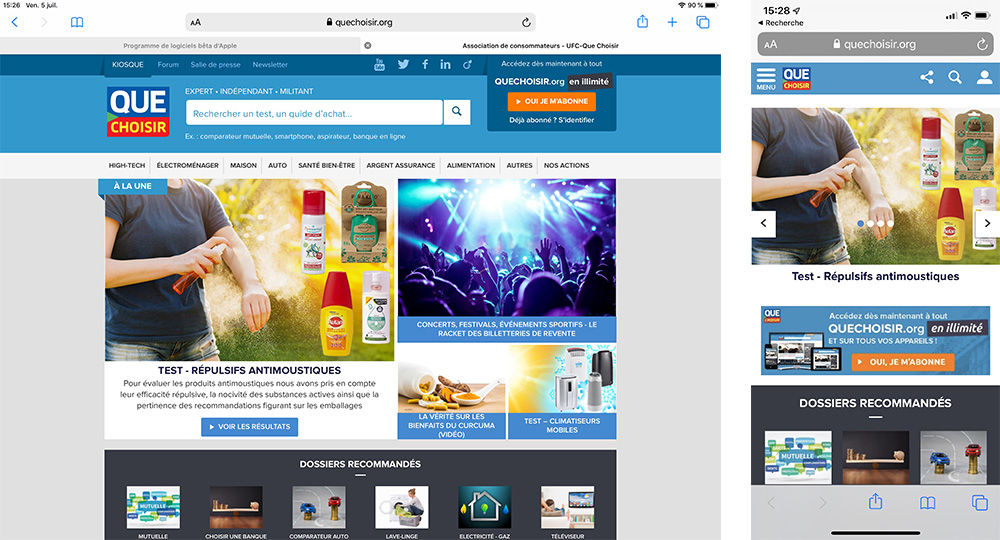
Avec iPadOS, Apple parvient à sortir sa tablette du seul domaine du divertissement pour la hisser au rang d’outil quotidien de productivité. Le multitâche, la gestion des fichiers lèvent les freins à l’usage de la tablette comme outil informatique quotidien, sans lui ôter les atouts multimédias (écran tactile, légèreté, maniabilité) qui ont fait le succès de la tablette tactile. Apple initie même une nouvelle approche en termes d’ergonomie d’utilisation, avec plusieurs options bien pensées qui tirent parti de l’écran tactile. Par exemple, dans le navigateur Safari, il suffit de maintenir l’appui sur un lien et de glisser sur la droite de l’écran pour que la page de ce lien s’ouvre juste à côté de la première. Vous pouvez encore copier-coller du texte en « pinçant » l’écran (une fois le texte sélectionné, pincez avec trois doigts pour copier, puis écartez trois doigts là où vous souhaitez coller). Pour annuler une action, le raccourci « ctrl + z » (ou « pomme + z sur mac ») est remplacé par un glissement de trois doigts vers la gauche. Citons encore la possibilité de faire apparaître un petit clavier flottant sur n’importe quelle fenêtre, pratique pour des saisies rapides (identifiant et mot de passe, par exemple). Il suffit de pincer le clavier virtuel.
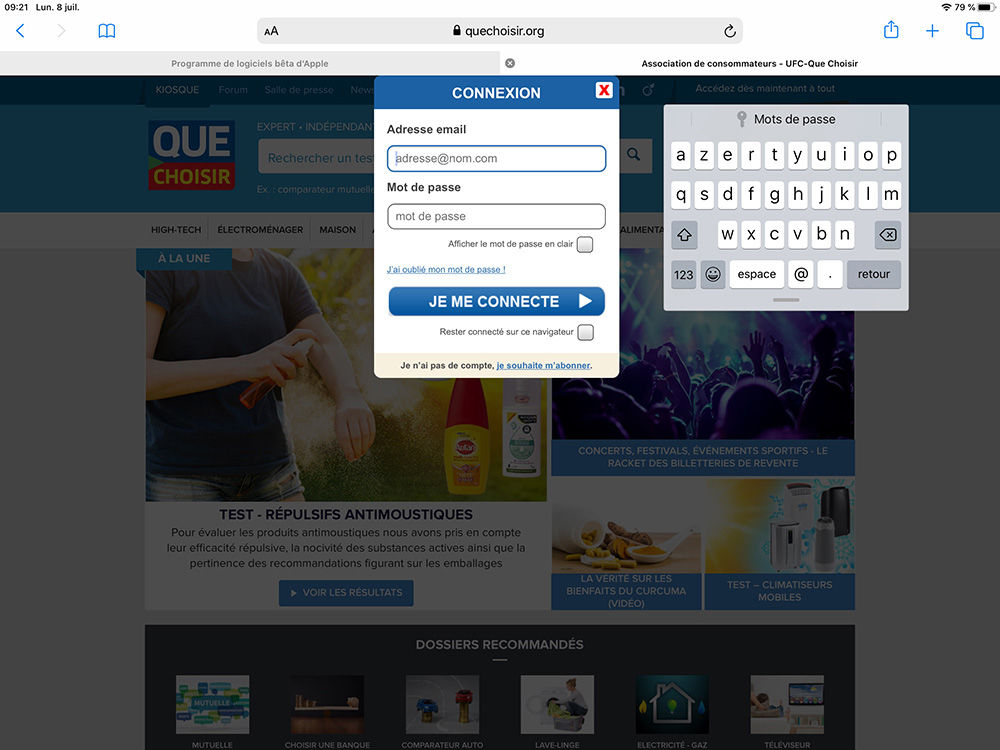
Tous ces gestes méritent un petit apprentissage, mais une fois maîtrisés, ils allègent et fluidifient l’utilisation quotidienne de l’ordinateur… ou de la tablette. Avec iPadOS, on ne sait plus vraiment comment désigner l’iPad !
Les résultats de notre test de tablettes tactiles
Nos conseils pour choisir une tablette tactile1. L’iPad Mini, l’iPad Air et les iPad Pro 2016 et 2017 sont équipés d’un port Lightning, les iPad Pro 2018 sont équipés d’un port USB-C.
2. Pour configurer une souris Bluetooth, rendez-vous dans Réglages > Accessibilité > Toucher > Assistive Touch > Dispositif de pointage.

Camille Gruhier
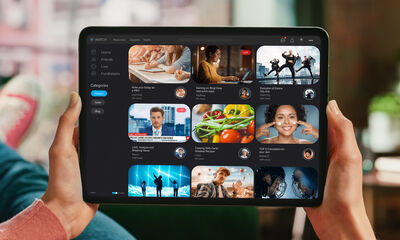





La force d'une association tient à ses adhérents ! Aujourd'hui plus que jamais, nous comptons sur votre soutien. Nous soutenir

Recevez gratuitement notre newsletter hebdomadaire ! Actus, tests, enquêtes réalisés par des experts. En savoir plus
